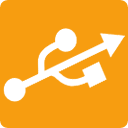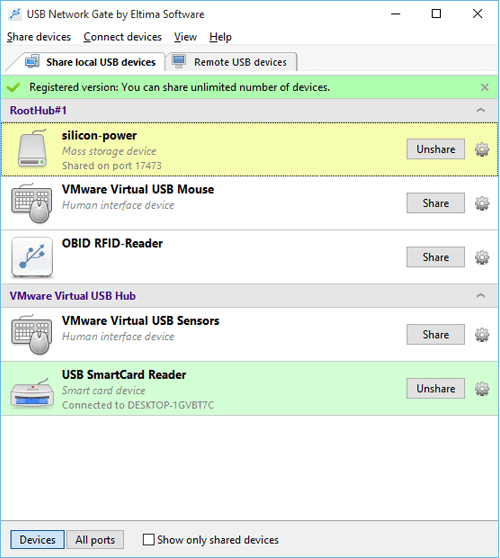Comment connecter
et accéder à un appareil
Android à distance
Contenu
- Utiliser USB Network Gate pour se connecter à distance à des appareils Android
- Accéder à distance aux appareils connectés à un appareil Android
Vous ne pouvez pas nier que les appareils Android sont de plus en plus populaires chaque année. Vous ne possédez peut-être pas Android vous-même, mais au moins certains de vos amis et collègues en ont. Il y a un certain nombre de raisons pour lesquelles ces appareils deviennent si populaires. D'une part, ils constituent un moyen très abordable d'obtenir un appareil mobile de haute qualité. Les appareils Android offrent à l'utilisateur la possibilité de personnaliser facilement leur appareil. Les autres fonctionnalités qui attirent les utilisateurs sont la capacité à effectuer plusieurs tâches à la fois et la facilité avec laquelle l'appareil interagit avec les services Google.